Excel VBA שמירה בשם
שיטת VBA Save As משמשת לשמירת קובץ ה- Excel במיקום ספציפי. כדי לשמור את חוברת העבודה באמצעות קוד vba אנו משתמשים באובייקט חוברת עבודה עם הפונקציה SaveAs.
אחרי כל העבודה הקשה שעשינו בחוברת העבודה אנו שומרים אותה, לא? כואב לאבד את הנתונים שעבדנו עליהם. יש לנו שני סוגים של שמירות ב- Excel או בכל קובץ, האחד הוא "שמור" ואחד אחר הוא "שמירה בשם". Ctrl + S הוא מקש הקיצור הפופולרי כ- Ctrl + C & Ctrl + V ברחבי העולם. אבל זה לא כל כך מוכר המושג "שמור בשם" . בשנת מקש קיצור גיליון סדיר שמירה בשם הקובץ הוא F12 מפתח. בשנת VBA מדי נוכל לשמור את הקובץ כפי " שמירה בשם ".
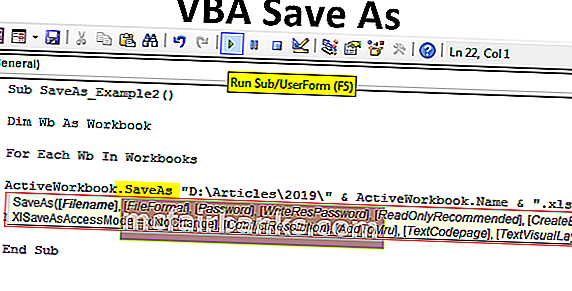
מה עושה VBA שמירה כפונקציה?
זוהי משימה כללית של שמירת עבודה בתהליך האוטומציה. לאחר כל העבודה אנו רוצים לשמור את הקובץ.
חוברות עבודה ("מכירות 2019. xlsx"). שמורבקוד זה נקרא חוברת העבודה ששמה "מכירות 2019. xlsx" כדי לשמור.
באופן דומה כדי לשכפל את חוברת העבודה עליה אנו עובדים ניתן ליצור באמצעות שיטת "שמירה בשם".

- שם הקובץ: מהו שם הקובץ שברצונך לתת. יש לשלב זאת עם נתיב תיקיית הקבצים.
- פורמט קובץ: מה זה צריך להיות הפורמט של הקובץ שאתה שומר.
- סיסמה: האם ברצונך לספק סיסמה לקובץ השומר.
- כתוב סיסמת מילואים : הזכר סיסמה שמורה לחוברת העבודה.
אני חושב שפרמטרים אלה מספיקים בכדי להבין את שיטת Save As.
כיצד להשתמש בשמירה כפונקציה?
ניתן להוריד תבנית VBA שמירה כ- Excel כאן - תבנית VBA שמירה כ- Excelדוגמה מס '1
אנו שומרים נכון חוברת עבודה, לכן חשוב להזכיר את שם חוברת העבודה והסיומת שלה בכדי להשתמש בשיטת שמירה בשם. אז הזכר את חוברת העבודה שאתה שומר.
קוד:
תת SaveAs_Example1 () חוברות עבודה ("מכירות 2019. xlsx"). סיום משנה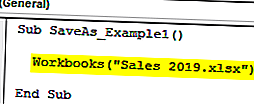
כעת השתמש בשיטת שמירה בשם.
קוד:
Sub SaveAs_Example1 () חוברות עבודה ("מכירות 2019. xlsx"). SaveAs סוף משנה 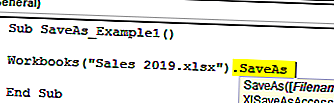
עכשיו זהה היכן ברצונך לשמור.
קוד:
Sub SaveAs_Example1 () חוברות עבודה ("מכירות 2019. xlsx"). SaveAs "D: \ Articles \ 2019 Sub Sub 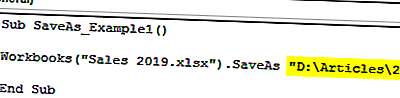
עכשיו שים קו נטוי והזן את שם הקובץ לפי רצונך עם סיומת קובץ.
קוד:
תת SaveAs_Example1 () חוברות עבודה ("מכירות 2019.xlsx"). SaveAs "D: \ Articles \ 2019 \ My File.xlsx" סוף משנה 
כעת הזכר את פורמט הקובץ כ- "xlWorkbok".
קוד:
תת SaveAs_Example1 () חוברות עבודה ("מכירות 2019.xlsx"). SaveAs "D: \ Articles \ 2019 \ My File.xlsx", FileFormat: = xlWorkbook סוף משנה 
בסדר, סיימנו שזה ישמור את הקובץ בכונן D> שם תיקיה (מאמרים)> שם תיקיית משנה (2019).
דוגמה מס '2
שמור את כל חוברות העבודה שנפתחו
נניח שאתה עובד עם 10 חוברות עבודה במחשב שלך. ברצונך ליצור גיבוי של חוברות עבודה אלה על ידי שמירתן במחשב כאחד מהעותקים. כשרוצים לעבוד עם יותר מחוברת עבודה אחת יש להשתמש בלולאות.
הקוד שלמטה יעזור לך לשמור את כל חוברות העבודה כהעתק.
קוד:
משנה SaveAs_Example2 () עמעום Wb כחוברת עבודה לכל Wb בחוברות עבודה ActiveWorkbook.SaveAs "D: \ Articles \ 2019 \" & ActiveWorkbook.Name & ".xlsx" 'שנה את נתיב הקובץ הבא Wb סוף המשנה
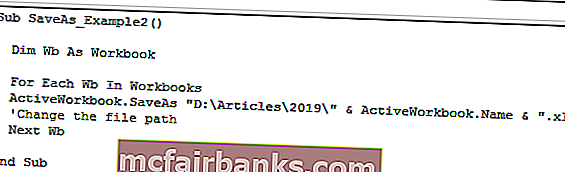
אם ברצונך לבחור נתיב תיקיה משלך, תוכל להשתמש בקוד זה.
קוד:
תת SaveAs_Example3 () עמע את FilePath כמחרוזת FilePath = Application.GetSaveAsFilename ActiveWorkbook.SaveAs File Name: = FilePath & ".xlsx", FileFormat: = xlOpenXMLWorkbook Sub Sub
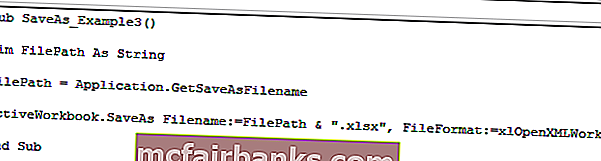
ברגע שתפעיל קוד זה באמצעות מקש F5 או באופן ידני, הוא יבקש ממך לבחור את נתיב תיקיית היעד, בחר ולחץ על אישור, הוא ישמור את הקובץ.